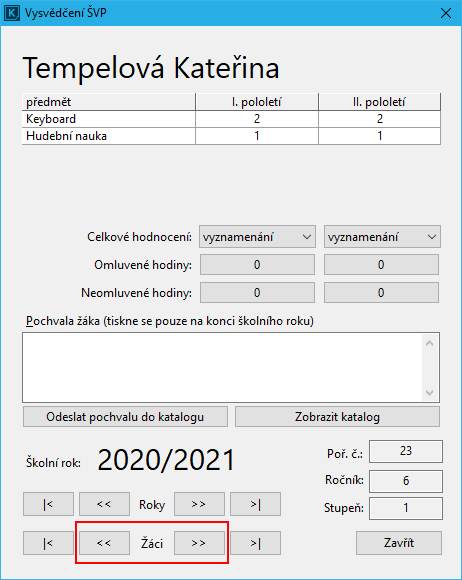
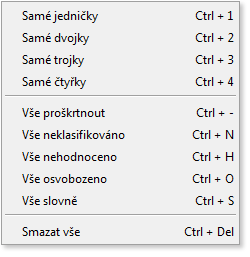
Vysvědčení zobrazíte více způsoby
– dvojklikem na žáka
– stisknutím klávesy ENTER
– tlačítkem v menu 
– v menu Úpravy/Vysvědčení
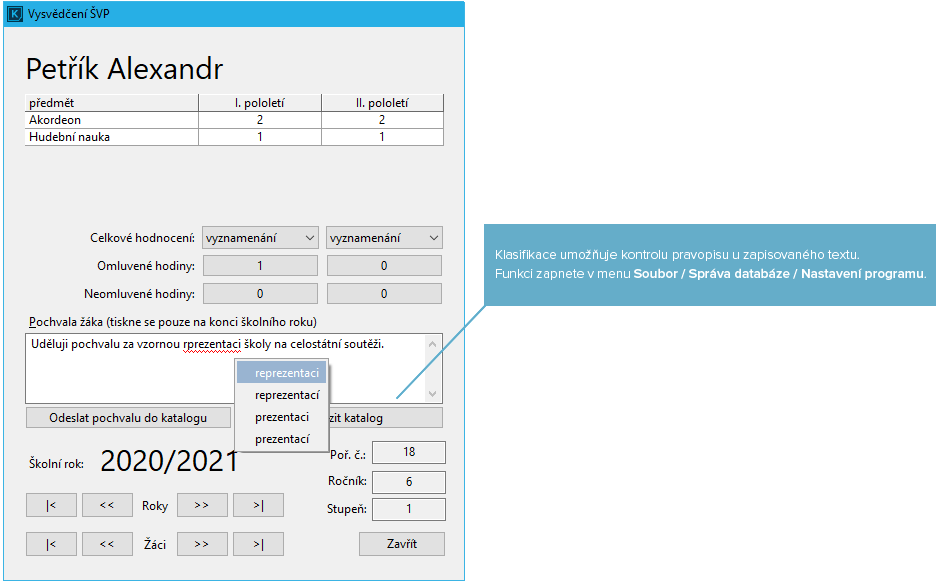
V dialogu vysvědčení vyplníte známky a program Vám sám doplní celkové hodnocení. Program sám rozezná vysvědčení ŠVP a původní, vše podle nastavení u předmětů – viz Kapitola předměty
Dále je možno vložit
Neklasifikován (písmeno n)
Nehodnocen (písmeno h)
Ovobozen (písmeno o)
Proškrtnutí údaje – pomlčkou nebo klávesou mínus
Celkové hodnocení
Vyznamenání
Původní předměty – musí být jednička z hlavního předmětu, celkový průměr za všechny předměty nesmí přesáhnout 1,5 a žádná známka nesmí být horší než dvojka. ŠVP předmět – počítá se čistý průměr do 1,5.
Neprospěl – je-li některá známka horší než trojka, nebo je průměr za všechny předměty horší než 3,0.
Prospěl – všechny ostatní případy
Neklasifikován – když je za jeden z předmětů neklasifikován
Omluvené a neomluvené hodiny
Zde je možnost načíst omluvené či neomluvené hodiny přímo z třídní knihy – kliknutím na šipku podle třídnice (po rozkliknutí políčka) nebo dole na tlačítko Podle třídnice.
Pokud ovšem třídní knihy v programu nevedete, zapíšete počet hodin ručně.
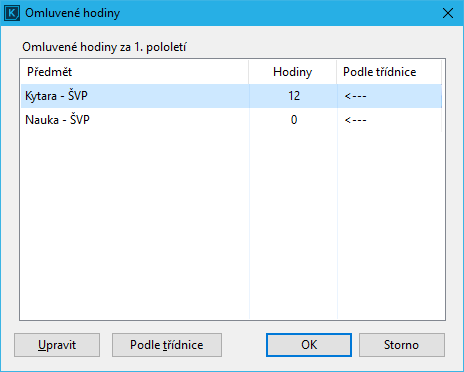
Pochvala na vysvědčení
Pochvalu na vysvědčení zapíšete do pole Pochvala žáka. Pochvala se objeví na zadní straně vysvědčení pouze při tisku vysvědčení ve druhém pololetí.
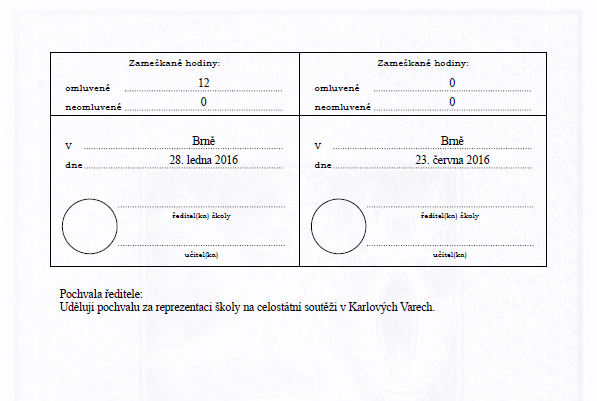
Zapsanou pochvalu snadno odešlete do Katalogu žáka – pochvala se zapíše na zadní stranu katalogu.
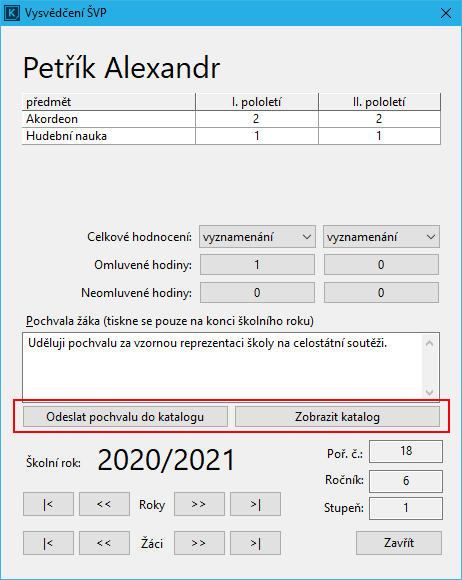
Slovní hodnocení žáka
Slovní hodnocení je nutné nejprve povolit v Nastavení programu zrušením zatržítka „Pro vysvědčení nepovolit slovní hodnocení žáků“. Tím se upraví dialog na zadávání vysvědčení pro zapsání slovního hodnocení.
Text slovního hodnocení se automaticky zmenšuje, aby se vešel do rámečku. Před tiskem si v náhledu překontrolujte, zda je text dostatečně čitelný a není již příliš malý.
Klasifikace také umožňuje kontrolu pravopisu u zapisovaného textu. Funkci zapnete v Nastavení programu tlačítkem „Zapnout kontrolu“.
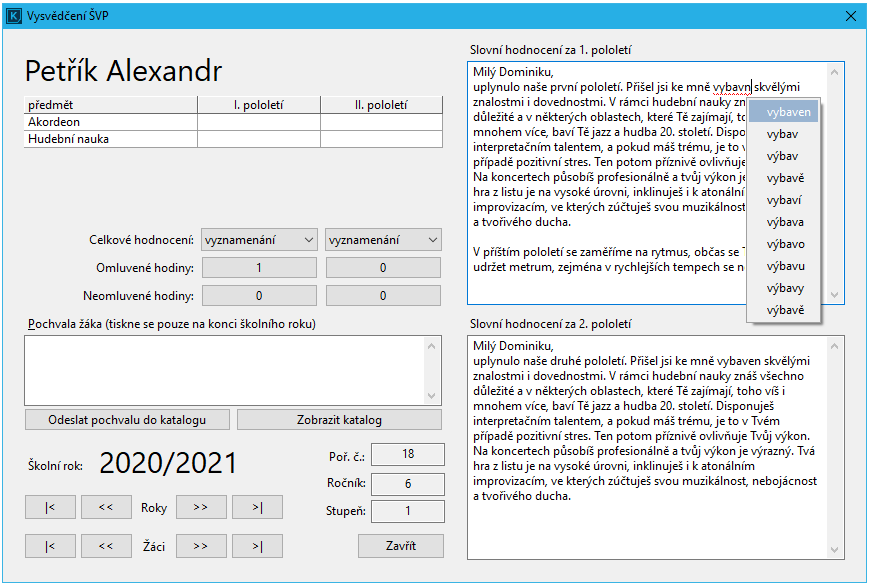
Aby se vysvědčení se slovním hodnocením tisklo správně, je nutné nastavit tiskopis v Nastavení tisku vysvědčení, kde vyberete tiskopis vysvědčení dle potřeby – Kombinované nebo Slovní hodnocení.
Tisk je rozdělen na Vysvědčení a Závěrečné vysvědčení, proto je nutné na tuto skutečnost myslet a zaměnit v obou záložkách.
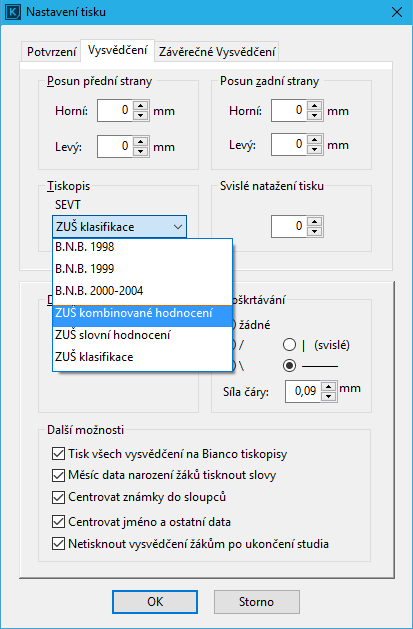
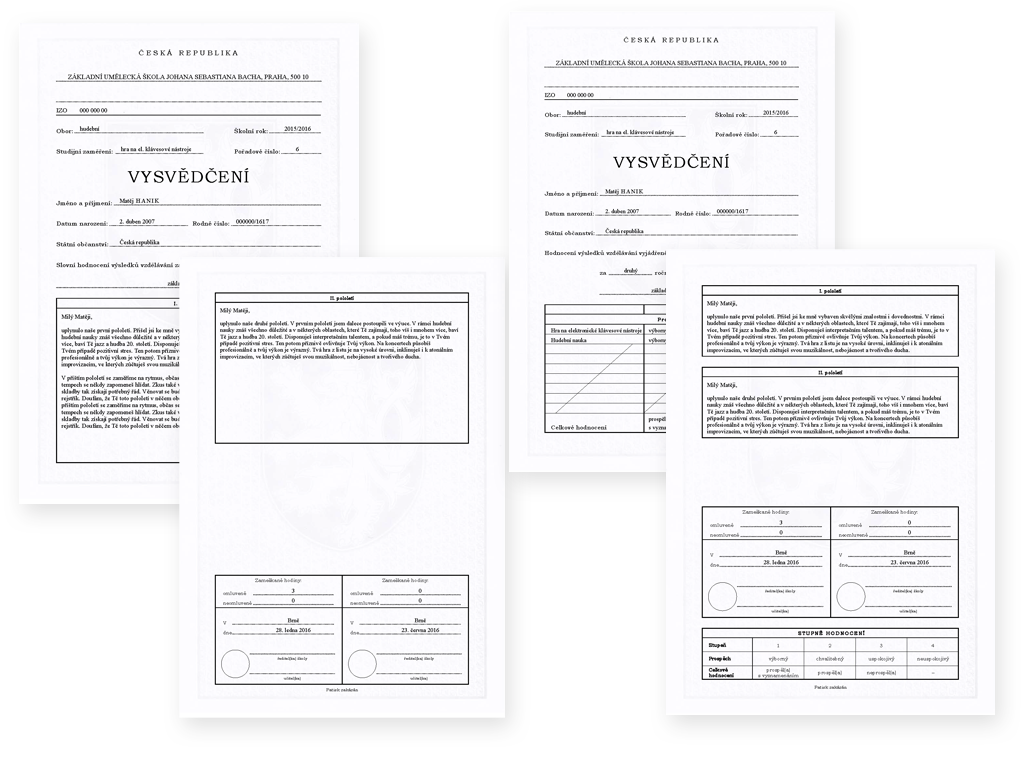
Datum tisku vysvědčení
Při tisku vysvědčení na konci školního roku, by datum obou pololetí na vysvědčení mělo být stejné a to datum konce školního roku (např. 30.6.). Datum 1. pololetí změníte tak, že se posunete v čase do 1. pololetí a v nastavení tisku vysvědčení nastavíte datum konce školního roku a pak se vrátíte zpět.
Datum tisku vysvědčení lze posunout až na 30.9. následujícího školního roku pro dodateční tisk vysvědčení žákům, kteří absolvují opravné zkoušky.
Užitečné rady
Listování je možné použít mezi roky (v tomto pořadí):
– první rok žáka na vaší škole (v databázi)
– předchozí rok žáka
– následující rok žáka (slouží i pro převod žáka do nového roku viz. níže)
– poslední rok žáka
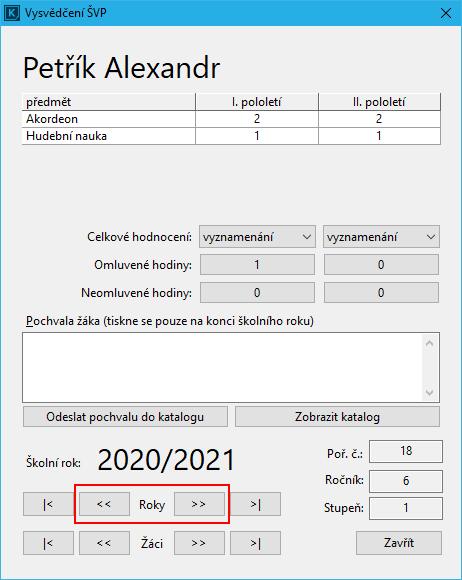
Podívejte se na video návod
Jak správně zapisovat známky a absence na vysvědčení.
